Page 1
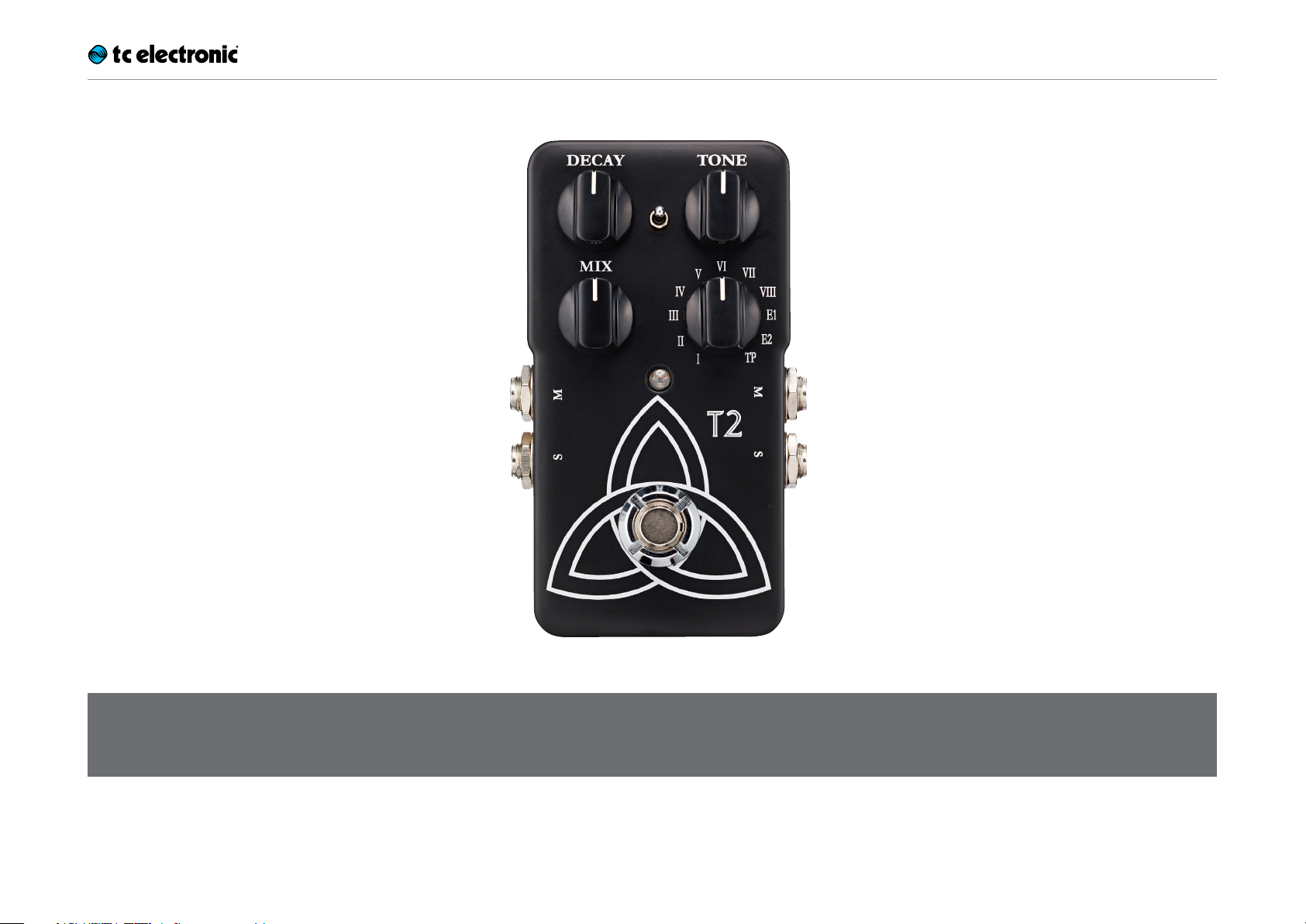
T2 Reverb
Manuale Italiano – 2014-09-20.
T2 Reverb Manuale Italiano 2014-09-20 1
Page 2
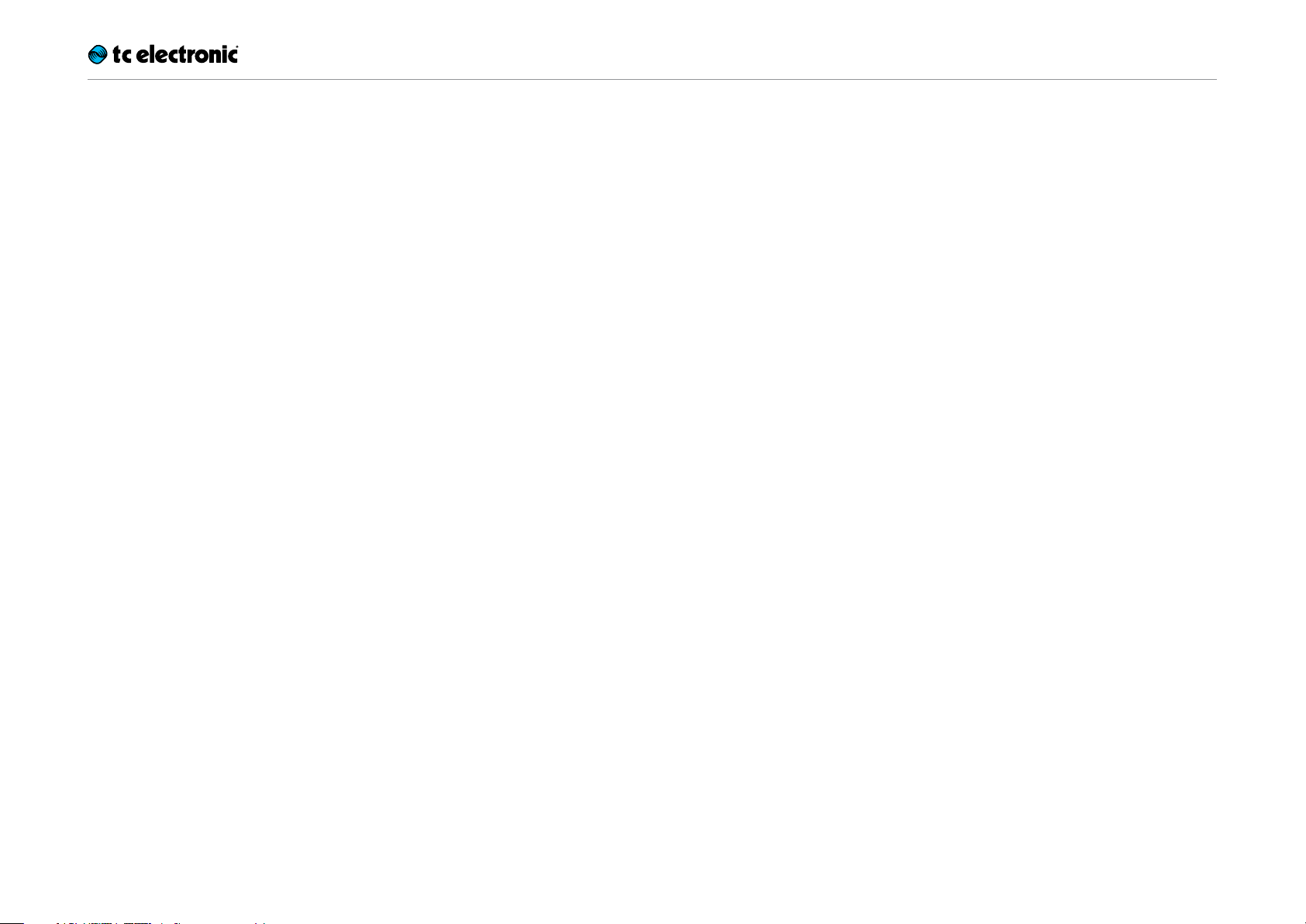
Sommario
Importanti norme di sicurezza 1
Cautela 2
Assistenza 2
Attenzione 2
EMC / EMI 3
Spiegazione dei simboli grafici 3
Prima di cominciare 4
Note sul manuale d'uso 5
Supporto 5
A proposito del pedale 6
T2 Reverb 7
True Bypass 7
TonePrint 8
Cosa sono i TonePrint? 9
Trasferire i TonePrint nel pedale usando la
TonePrint app 9
Modificare i TonePrint con il software
TonePrint Editor 10
Configurazione 11
Pronti... 12
Partenza... 12
Suona! 12
Ingressi, uscite e controlli 13
Alimentazione / Attivare e
disattivare l’effetto 14
Pulsante a pedale 14
Ingressi e uscite audio 14
Controlli degli effetti 15
Tipi di riverbero 16
Manutenzione 17
Aggiornare il firmware 18
Cambiare la batteria 18
Alternare le modalità True Bypass e
Buffered Bypass 19
Kill-dry On/Off 19
F.A.Q.: Frequently Asked Questions 21
Domande frequenti riguardanti i pedali
TonePrint 22
Link 23
Risorse TonePrint 24
Risorse di supporto 24
TC Electronic su… 24
Specifiche tecniche 25
T2 Reverb Manuale Italiano 2014-09-20 a
Page 3
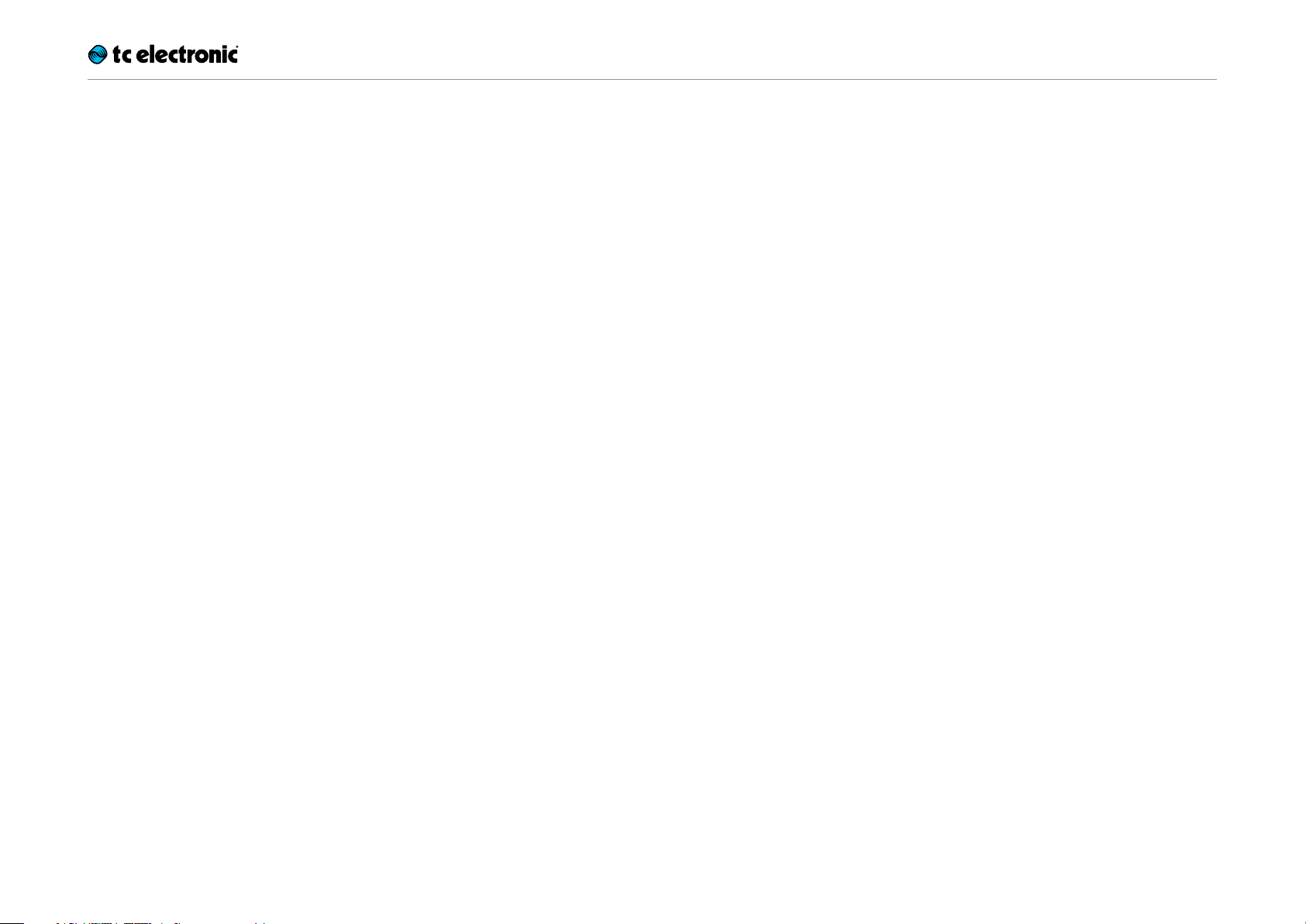
Importanti norme di sicurezza
Importanti norme di sicurezza
T2 Reverb Manuale Italiano 2014-09-20 1
Page 4
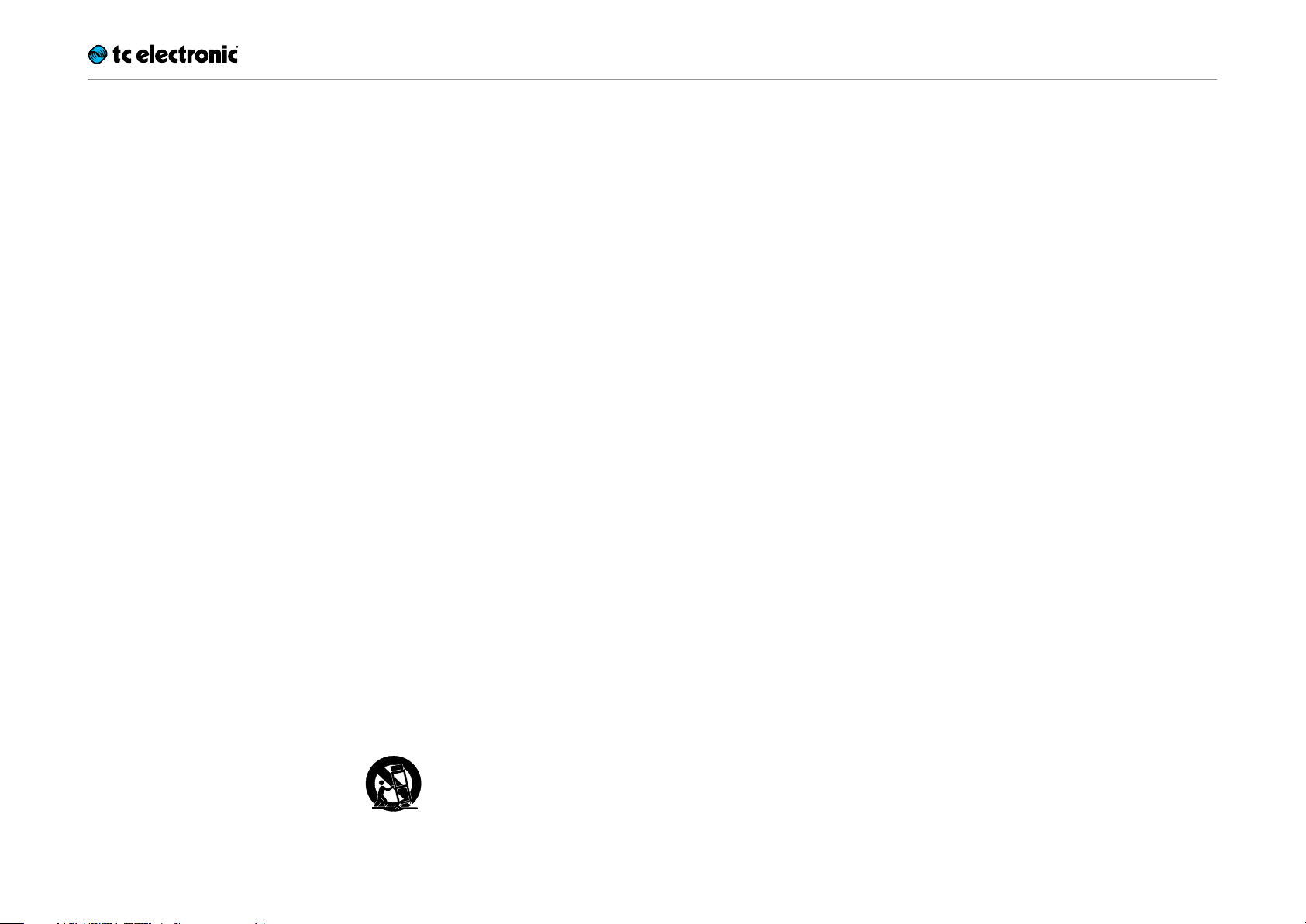
Importanti norme di sicurezza
1. Leggere queste istruzioni.
2. Conservare queste istruzioni.
3. Prestare attenzione a ogni avvertenza.
4. Seguire tutte le istruzioni.
5. Non usare l’unità nelle vicinanze di acqua.
6. Pulire unicamente con un panno asciutto.
7. Non ostruire le aperture di ventilazione. Effettuare l’installazione seguendo le istruzioni fornite dal costruttore.
8. Non installare l’unità vicino a fonti di calore,
quali caloriferi, stufe o altri dispositivi in grado di produrre calore (amplificatori inclusi).
9. Non annullare la sicurezza garantita dalle
spine polarizzate o con messa a terra. Le
spine polarizzate sono caratterizzate dalla presenza di due contatti paralleli piatti,
uno più largo dell’altro, mentre le spine con
messa a terra presentano due contatti paralleli piatti e un polo per la messa a terra. Il
contatto parallelo piatto maggiore e il polo
per la messa a terra sono contemplati per
garantire la vostra incolumità. Nel caso in
cui la spina del cavo incluso non si inserisca perfettamente nella presa, si prega di
contattare un elettricista per la sostituzione
di quest’ultima.
10. Proteggere il cavo di alimentazione dall’essere calpestato o schiacciato, in particolare
vicino alla spina, alla presa e al punto in cui
il cavo esce dall’unità.
11. Utilizzare unicamente accessori/estensioni
specificati dal costruttore.
12. Utilizzare esclusivamente carrelli,
supporti, treppiedi, staffe, tavoli o
altro specificato dal costruttore o
venduto insieme all’unità. Nell’uso
di carrelli, fare attenzione a non rovesciare
la combinazione carrello/unità, onde evitare
danni a cose o persone causate del ribaltamento.
13. Disconnettere l’unità dalla presa di corrente durante forti temporali o lunghi periodi di
inutilizzo.
14. Ogni riparazione deve essere effettuata da
personale tecnico qualificato. L’assistenza è
richiesta quando l’unità risulta danneggiata in qualsiasi modo (ad esempio: cavo di
corrente o presa danneggiata, del liquido o
degli oggetti sono caduti all’interno dell’unità, l’unità è stata esposta all’umidità o alla
pioggia, l’unità non funziona correttamente
oppure è caduta).
Cautela
Si avverte che qualsiasi cambiamento e modifica
non espressamente approvata in questo manuale può annullare la vostra autorità nell’operare
con l’apparecchiatura in oggetto.
Assistenza
Ogni intervento tecnico deve essere eseguito
solo da personale qualificato.
Attenzione
Per ridurre il rischio di incendio o scossa elettrica, non esporre l'unità allo sgocciolamento o agli
schizzi di alcun tipo di liquido e assicurarsi che
non vi siano oggetti contenenti liquidi, come vasi
o bicchieri, posizionati su di essa.
Non installare in spazi limitati.
T2 Reverb Manuale Italiano 2014-09-20 2
Page 5
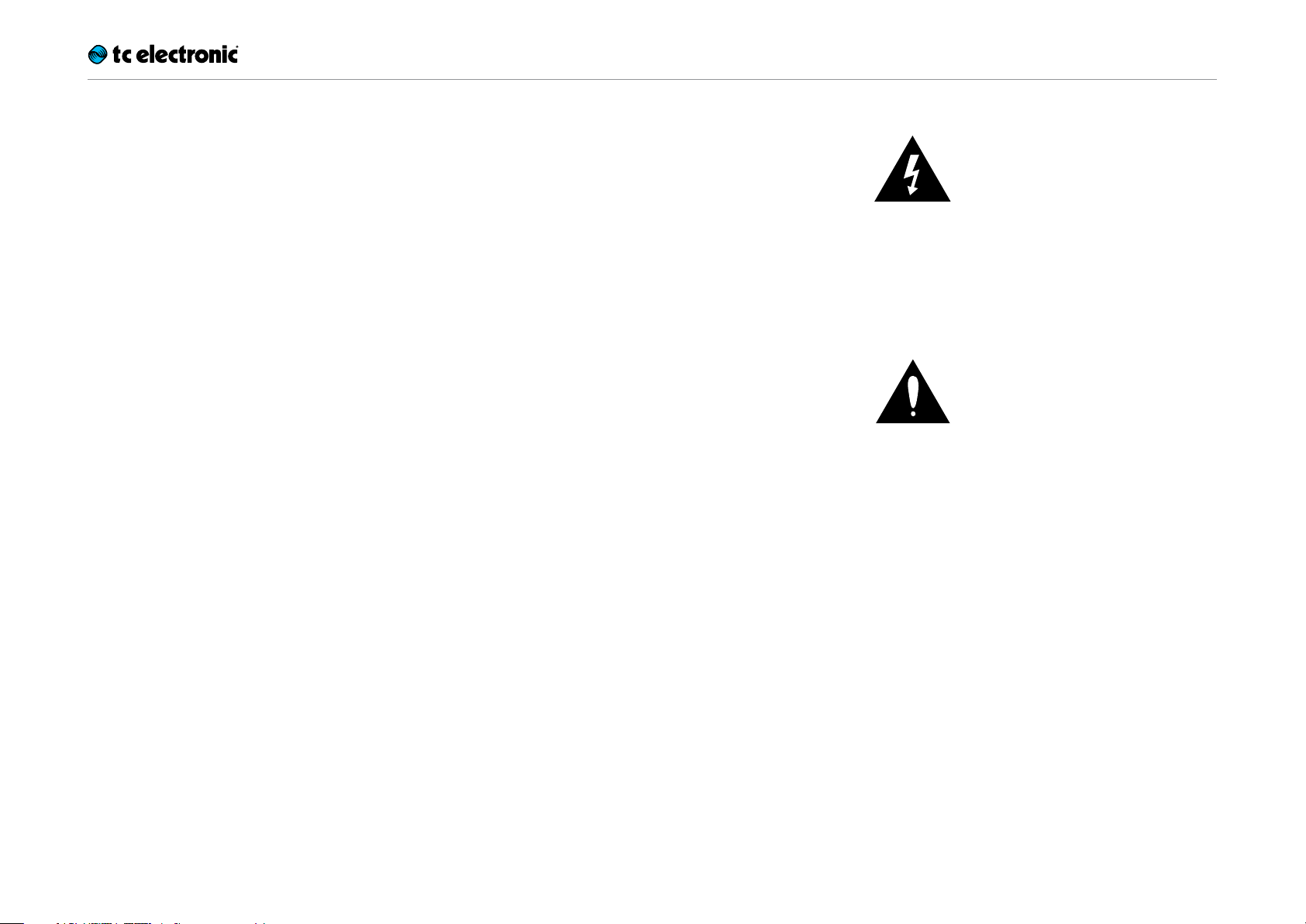
Importanti norme di sicurezza
EMC / EMI
Compatibilità elettromagnetica /
interferenze elettromagnetiche
Questa unità è stata testata e trovata conforme
alle restrizioni vigenti per le apparecchiature digitali in Classe B, in conformità della parte 15 delle
norme FCC.
Tali restrizioni sono state predisposte per garantire una protezione contro le possibili interferenze nocive presenti in installazioni nell’ambito di
zone abitate. Essendo l’unità in grado di generare, utilizzare e irradiare delle radio frequenze,
se non installata secondo le istruzioni potrebbe
causare delle interferenze deleterie per i sistemi
di radiocomunicazione. Tuttavia, in particolari installazioni, non è comunque possibile garantire
che questo tipo di interferenze non si verifichino.
Se l’unità dovesse generare delle interferenze
durante la trasmissione di programmi radio o
televisivi (eventualità verificabile disattivando e
attivando nuovamente l’unità), occorre tentare di
correggere le interferenze procedendo con una
delle seguenti misure o una loro combinazione:
Per i clienti in Canada:
Questo apparecchio digitale di Classe B è conforme alle normative canadesi ICES-003.
Cet appareil numérique de la classe B est
conforme à la norme NMB-003 du Canada.
Spiegazione dei simboli grafici
Il simbolo del fulmine con la punta a freccia all’interno di un triangolo equilatero avverte l’utente
della presenza di un “voltaggio pericoloso” non
isolato all’interno del prodotto, che può risultare
di magnitudine sufficientemente elevata a costituire il rischio di scossa elettrica alle persone.
Il punto esclamativo all’interno di un triangolo
equilatero avverte l’utente della presenza di importanti istruzioni operative e di manutenzione
(assistenza tecnica) nella documentazione che
accompagna il prodotto.
– Orientare nuovamente o riposizionare l’anten-
na del sistema ricevente.
– Aumentare la distanza tra l’unità e l’apparato
ricevente.
– Collegare il dispositivo in un circuito elettrico
differente da quello in cui risulta essere collegato l’apparato ricevente.
– Consultare il negoziante o un installatore ra-
dio / TV qualificato.
T2 Reverb Manuale Italiano 2014-09-20 3
Page 6
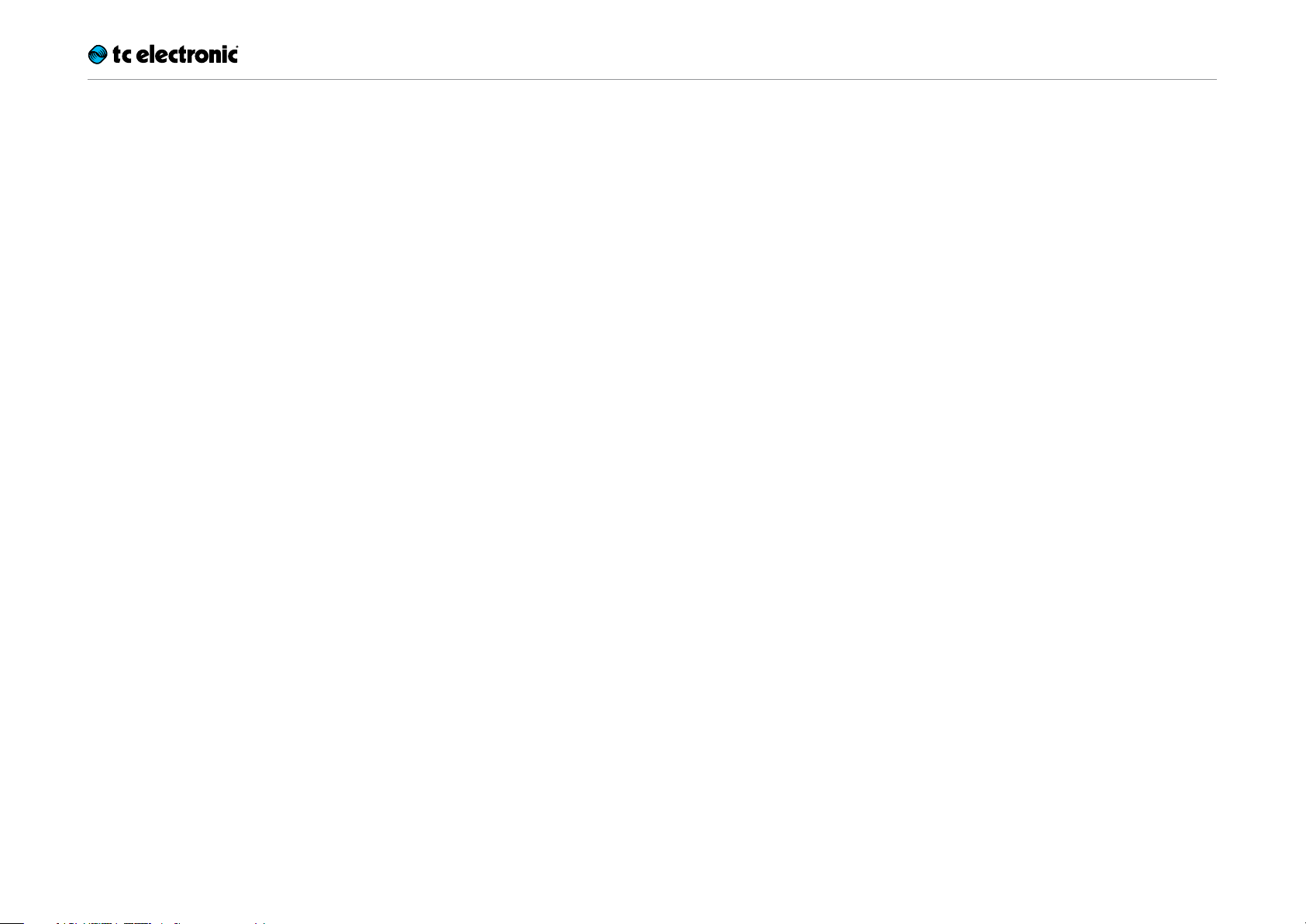
Prima di cominciare
Prima di cominciare
T2 Reverb Manuale Italiano 2014-09-20 4
Page 7
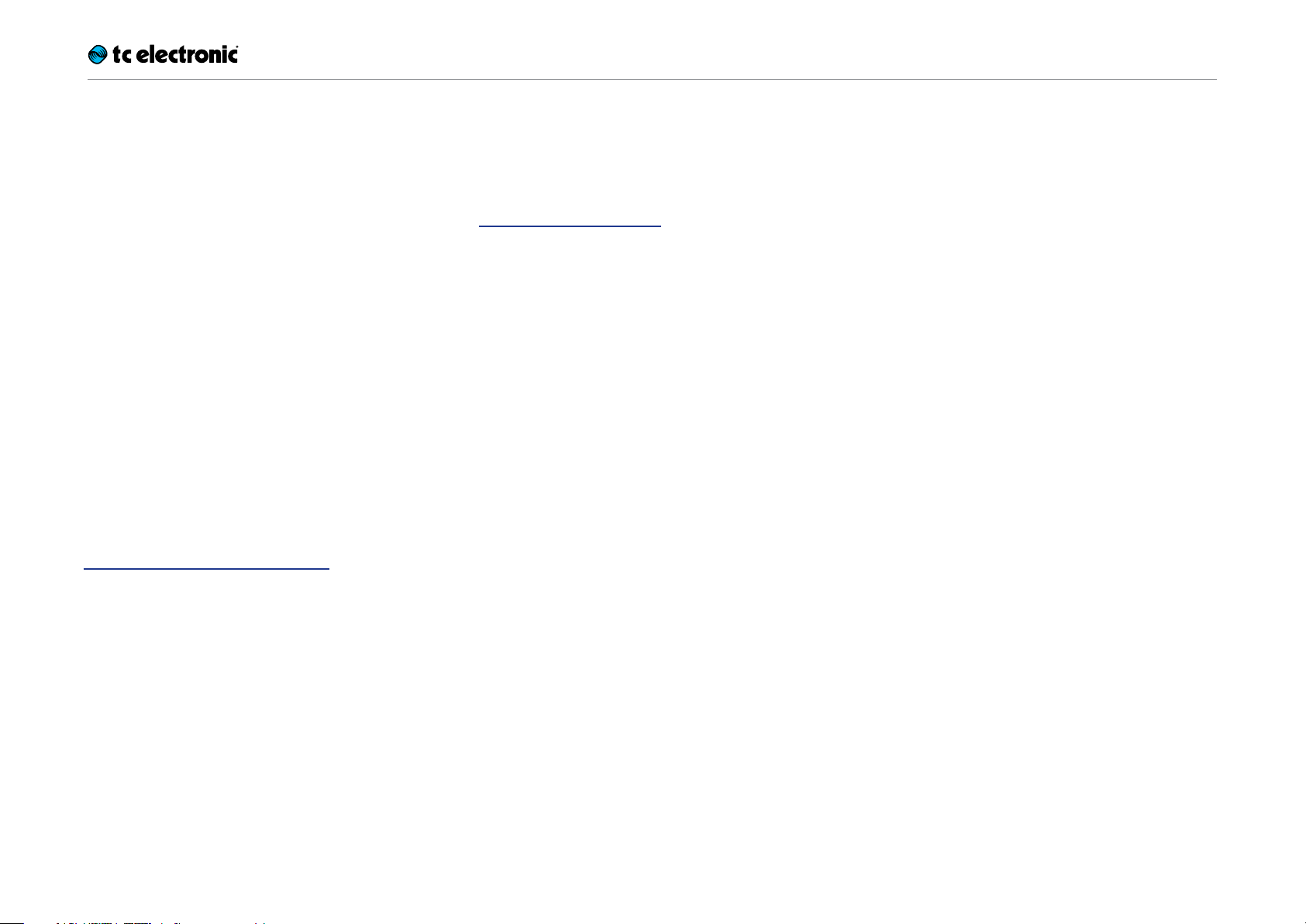
Prima di cominciare
Note sul manuale d'uso
Questo manuale ti aiuterà a comprendere e utilizzare tuo nuovo prodotto TC.
Per ottenere il massimo da questo manuale, ne
consigliamo la lettura dall'inizio alla fine così da
non tralasciare importanti informazioni.
Questo manuale è disponibile solo come file
PDF, scaricabile dal sito web TC Electronic.
Benché sia possibile stampare il manuale su
carta, incoraggiamo comunque l’utilizzo della
versione PDF in quanto dotata di hyperlink interni ed esterni. Ad esempio, cliccando sul logo
posto nell'angolo superiore sinistro di ciascuna
pagina, potrai passare direttamente all'indice del
manuale.
Per scaricare la versione più aggiornata di questo manuale, visita la pagina web
tcelectronic.com/support/manuals/
Supporto
Se dopo aver letto questo manuale avessi ulteriori domande riguardanti il prodotto, entra in
contatto con il TC Support:
tcelectronic.com/support/
Buon divertimento con il tuo nuovo prodotto TC!
T2 Reverb Manuale Italiano 2014-09-20 5
Page 8
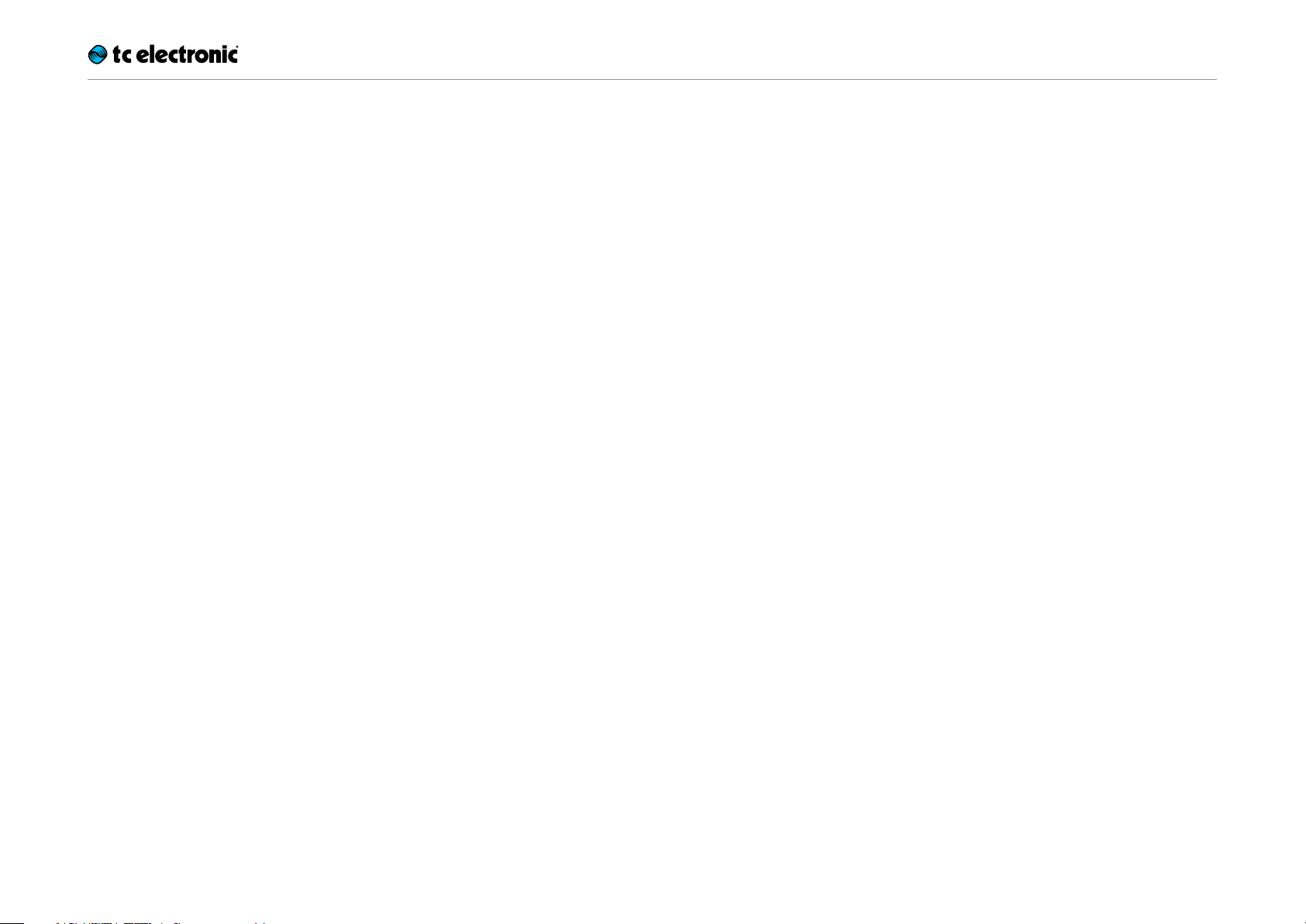
A proposito del pedale
A proposito del pedale
T2 Reverb Manuale Italiano 2014-09-20 6
Page 9
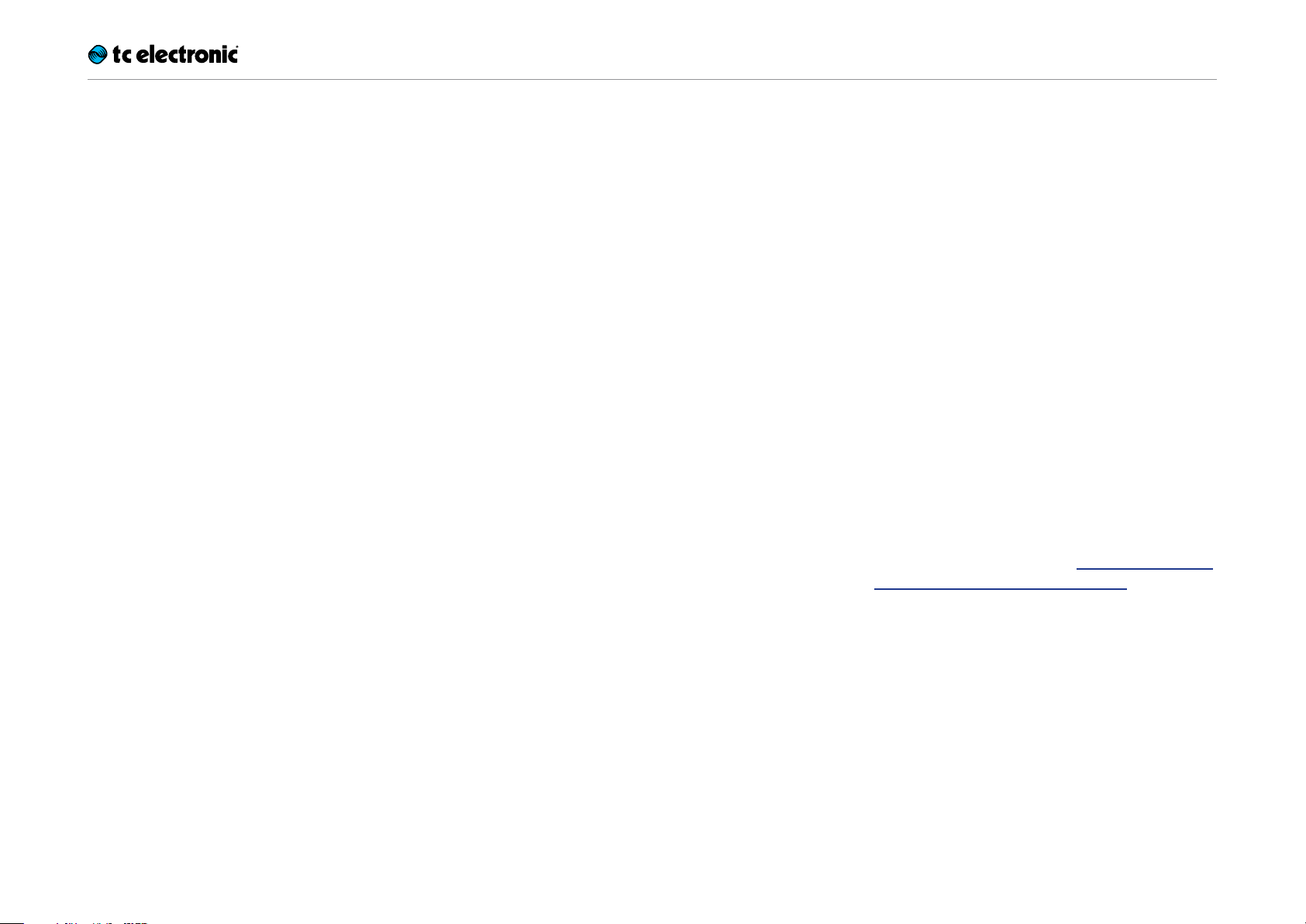
A proposito del pedale
Grazie per aver deciso di investire il tuo denaro
così faticosamente guadagnato nell’acquisto di
questo prodotto TC Electronic! Abbiamo fatto
del nostro meglio per essere certi che saprà servirti per molti anni a venire; speriamo quindi che
ti divertirai ad usarlo.
T2 Reverb
T2 è il nuovo portale unico che conduce al
paradiso del riverbero!
Dotato di effetti ricchi e profondi come il Grand
Canyon e di una bellezza magica come l’Aurora
Boreale, T2 rappresenta una testimonianza genuina di amore nei confronti del suono riverberato. T2 prende tutto ciò che ha reso il pedale Trinity Reverb originale un così formidabile successo,
e aggiunge una pletora di nuove sonorità, facendone un’unità indispensabile per ogni aficionado
del riverbero!
T2 - Caratteristiche
– 10 riverberi esclusivi messi a punto da ProGui-
tarShop e TC Electronic
– I/O Stereo
– «TonePrint Enabled» – per un mondo di effetti
signature
True Bypass
Noi di TC Electronic siamo abituati a seguire una
semplice filosofia: quando utilizzi uno dei nostri
prodotti, devi poter ascoltare qualcosa di eccezionale – e se non lo utilizzi, non lo si deve sentire affatto. Questo il motivo per cui questo pedale
è dotato di True Bypass. Se bypassato, risulta
davvero disattivato, senza influenzare in alcun
modo il tuo segnale, restituendo la chiarezza ottimale senza alcuna perdita delle alte frequenze.
Sarai inoltre contento di sentire (letteralmente)
che questo effetto a pedale TC Electronic lascia
passare il segnale dry (non-processato) senza
mai convertirlo in digitale – mantenendo così la
purezza del tono originale, privo di alcuna latenza. Questa caratteristica si chiama “analog
dry-through”.
A volte è consigliabile impostare un effetto a pedale alternando la modalità True Bypass con la
modalità Buffered Bypass. Per maggiori informazioni, consulta la sezione “Alternare le modalità True Bypass e Buffered Bypass”.
T2 Reverb Manuale Italiano 2014-09-20 7
Page 10

TonePrint
TonePrint
T2 Reverb Manuale Italiano 2014-09-20 8
Page 11

TonePrint
Questo prodotto TC Electronic supporta l'uso
dei TonePrint. Per informazioni riguardo i TonePrint, accedi alla pagina web
tcelectronic.com/toneprint/
Cosa sono i TonePrint?
Quando guardi il tuo nuovo effetto a pedale TC
Electronic, ciò che vedi sono solo poche manopole. A dire il vero, per alcuni pedali si tratta di
una sola manopola. Quindi – una manopola, una
funzione, giusto?
In realtà, c’è molto più di quanto possa sembrare.
Sonorità signature create dai migliori
Quando TC Electronic realizza un effetto a pedale, la relazione esistente tra i controlli e i diversi
parametri che agiscono “sotto il cofano” viene
definita da sviluppatori, musicisti e specialisti di
prodotto che respirano e vivono di musica. Ciò
fornisce un eccellente punto di partenza: un pedale dalla sonorità grandiosa con controlli ben
bilanciati.
Ma non sarebbe fantastico se chitarristi di fama
mondiale – gente come Paul Gilbert, Guthrie Govan, John Petrucci o Steve Vai – potessero virtualmente ri-cablare il tuo pedale delay, definendo ciò che dovrebbe avvenire “dietro le quinte”?
E che ne diresti se potessi farlo tu stesso/a?
Questo è proprio quello che il TonePrint consente di fare.
TC Electronic collabora con i chitarristi top, ai
quali viene consentito di esplorare le potenzialità tonali nascoste nei nostri pedali, per ridefinire i diversi controlli e creare le loro impostazioni
TonePrint personali. Quindi, mettiamo questi TonePrint customizzati a tua disposizione. Il caricamento dei TonePrint all'interno del pedale è
davvero semplice (consulta la sezione “Trasferire
i TonePrint nel pedale usando la TonePrint app”)
– e con il formidabile software TonePrint Editor
potrai addirittura creare il tuo personale 'pedale
signature', impostato specificatamente secondo
i tuoi gusti.
Potrai cambiare i TonePrint del tuo pedale ogni
volta che vorrai. E adesso arriva la parte migliore:
Trasferire i TonePrint nel pedale usando la TonePrint app
Poter ri-cablare virtualmente un effetto a pedale
TC Electronic non sarebbe una gran cosa se per
farlo fosse necessario dotarsi di apparecchiature extra. Questo il motivo per cui abbiamo realizzato la TonePrint app: un’applicazione software
gratuita per i dispositivi smartphone più utilizzati, che consente di “proiettare” nuovi TonePrint
direttamente nel pedale, quando e ovunque tu
voglia.
Reperire la TonePrint app
Se possiedi un iPhone, potrai scaricare la TonePrint app dall’App Store di Apple.
Se possiedi un dispositivo Android, potrai scaricare la app tramite Google Play.
Una volta ottenuta la app, non sono richiesti ulteriori download o acquisti in-app. Dall’interno
della app, è possibile accedere a tutti i TonePrint
– tutti disponibili gratis.
Tutto questo è completamente gratis.
T2 Reverb Manuale Italiano 2014-09-20 9
Page 12

TonePrint
Trasferimento dei TonePrint nel
pedale – procedura passo-passo
– Lancia la TonePrint app nel tuo smartphone.
– Individua il TonePrint che intendi utilizzare. Po-
trai scorrere i TonePrint in base all’artista (Artist) o al tipo di pedale (Pedal). Troverai anche
la categoria Featured TonePrints.
– Collega la chitarra o il basso nel tuo pedale
TonePrint.
– Attiva il pedale TonePrint.
– Aumenta il volume del tuo strumento e impo-
sta il selettore pickup su un singolo pickup.
– Tieni l'altoparlante del tuo smartphone vicino
al pickup scelto e tocca sullo schermo il co-
mando “Beam to pedal”.
Modificare i TonePrint con il software TonePrint Editor
La TonePrint app permette di usare i TonePrint
creati dai tuoi chitarristi e bassisti preferiti. Ma
questo è solo l’inizio. Con il software TC TonePrint Editor potrai creare i tuoi effetti 'signature'
personali.
Caratteristiche di TonePrint Editor
– Usa TonePrint Editor per costruire le tue sono-
rità personalizzate.
– Ottieni il controllo completo su tutti i parame-
tri e sul comportamento degli effetti – si tratta
della tua visione, del tuo sound.
– Personalizza le funzioni delle manopole e il
loro range in base alle tue esigenze e al sound
che hai in mente.
– Ascolta le tue creazioni sonore in tempo reale
– effettua modifiche al volo e ascolta immediatamente i risultati.
– Funziona sia su PC che su Mac.
Reperire il TonePrint Editor
Se vuoi utilizzare TonePrint Editor con il tuo computer Windows o OS X, scarica l’applicazione
dalla seguente pagina:
tcelectronic.com/toneprint-editor/
Se vuoi utilizzare TonePrint Editor con il tuo Apple iPad, scarica l’applicazione dall’App Store di
Apple.
Nota: per operare con i pedali TC Electronic Mini
occorre utilizzare l’applicazione TonePrint Editor
versione 2.0 o successiva. La versione 2.0 include la funzione Library che permette di accedere
e usare i TonePrint anche senza una connessione Internet.
Reperire il manuale del TonePrint Editor
Scarica il manuale dell’applicazione TonePrint
Editor dalla seguente pagina:
Infine, last but not least...
– TonePrint Editor è completamente gratuito!
T2 Reverb Manuale Italiano 2014-09-20 10
tcelectronic.com/toneprint-editor/support/
Se apri il manuale operativo di TonePrint Editor
con Adobe Reader, è possibile cliccare sulle sezioni dell’interfaccia riportata al suo interno, per
saltare direttamente alla parte corrispondente
nel manuale.
Page 13

Configurazione
Configurazione
T2 Reverb Manuale Italiano 2014-09-20 11
Page 14

Configurazione
Pronti...
La confezione d'imballo del tuo effetto a pedale TC Electronic dovrebbe includere i seguenti
elementi:
– L’effetto a pedale TC Electronic
– 2 piedini di gomma per l'inserimento del peda-
le in una pedaliera con superficie “non-velcro”
– 1 adesivo TC Electronic
– 1 opuscolo con l'intera gamma di effetti per
chitarra TC.
Ispeziona ogni elemento per verificare la presenza di segni o danni dovuti al trasporto. Nella remota eventualità di presenza di danni, informa il
trasportatore e il fornitore/negoziante.
In caso di constatazione di danni, conserva la
confezione d'imballo, in quanto può servire a dimostrare l'evidenza di un trattamento non adeguato.
Partenza...
– Collega al connettore DC del tuo pedale TC
Electronic un alimentatore da 9V che presenta
il seguente simbolo.
Questo prodotto viene fornito senza alimen-
tatore in dotazione. Consigliamo l’uso dell’alimentatore PowerPlug 9 TC Electronic (vendu-
to separatamente).
– Collega l’alimentatore in una presa di corrente.
– Collega il tuo strumento alla connessione d’in-
gresso presente sul lato destro del pedale,
usando un cavo jack da ¼".
– Collega la connessione d’uscita presente sul
lato sinistro del pedale all’ingresso del tuo am-
plificatore, usando un cavo jack da ¼".
Suona!
T2 Reverb Manuale Italiano 2014-09-20 12
Page 15

Ingressi, uscite e controlli
Ingressi, uscite e controlli
T2 Reverb Manuale Italiano 2014-09-20 13
Page 16

Ingressi, uscite e controlli
Alimentazione / Attivare e disattivare l’effetto
Ingresso di alimentazione
Per attivare il pedale, collega un alimentatore
all’ingresso di alimentazione.
L’ingresso di alimentazione del tuo pedale TC
Electronic dispone di un connettore DC standard
da 5.5 / 2.1mm (centro = negativo).
Il tuo effetto a pedale TC Electronic necessita di
un alimentatore da 9V (non fornito in dotazione)
con amperaggio da 100 mA o maggiore.
Per minimizzare i ronzii, usa un alimentatore con
uscita isolata.
Pulsante a pedale
– Per attivare l’effetto, premi il pulsante a pe-
dale.
– Per disattivare l’effetto, premi di nuovo il pul-
sante a pedale.
Ingressi e uscite audio
Ingressi audio (stereo)
Gli ingressi audio posti sul fianco destro del pedale dispongono di connessioni jack standard
da ¼” (mono/TS).
– Se la sorgente del segnale è mono, collegala
all’ingresso MONO del pedale.
– Se la sorgente del segnale è stereo, collega
il cavo con la componente Left del segnale
all’ingresso MONO e il cavo con la componente Right all’ingresso STEREO.
Uscite audio (stereo)
Le uscite audio poste sul fianco sinistro del pedale dispongono di connessioni jack standard
da ¼” (mono/TS).
– Se il dispositivo successivo lungo il percor-
so del segnale dispone di ingresso mono
(ad esempio, l’amplificatore), collega l’uscita
MONO dell’effetto a pedale TC Electronic al
suo ingresso.
– Se il dispositivo successivo lungo il percor-
so del segnale dispone di ingressi stereo (ad
esempio, un altro effetto a pedale stereo), collega le uscite MONO e STEREO del pedale TC
Electronic rispettivamente agli ingressi Left e
Right dell’altro dispositivo.
T2 Reverb
T2 Reverb Manuale Italiano 2014-09-20 14
Page 17

Ingressi, uscite e controlli
Porta USB
Usa la porta USB con connettore Mini-B standard del tuo effetto a pedale TC Electronic per
collegarlo al computer. Ciò consente di caricare
i TonePrint nel pedale o di crearne di nuovi usando l’applicazione TC TonePrint Editor. Per maggiori informazioni, leggi la sezione “TonePrint”.
Inoltre, in presenza di nuovi aggiornamenti del
firmware, questi possono essere installati tramite la porta USB – leggi la sezione “Aggiornare il
firmware”.
Controlli degli effetti
È bene notare che le assegnazioni delle manopole del tuo effetto a pedale TC Electronic costituiscono le assegnazioni predefinite. Usando l’applicazione TonePrint Editor, è possibile
’ri-cablare’ virtualmente tutte le manopole in
modo tale da consentire loro il controllo di uno o
più parametri di tua scelta. Per maggiori informazioni, consulta il manuale TonePrint Editor.
Manopola DECAY –
Controllo Decay Time
Usa la manopola DECAY per controllare il livello
del riverbero.
La quantità massima di riverbero che è possibile
aggiungere agendo su questa manopola dipende dal tipo di riverbero/TonePrint che si è caricato nel pedale Hall of Fame Reverb.
Il segnale diretto/non-processato viene sempre
passato con il suo livello originale (guadagno
unitario). Ruotando la manopola DECAY si varia
solo il livello del riverbero.
Manopola TONE – Controllo di tono
Usa la manopola TONE per modificare l’enfasi sulle alte/basse frequenze del riverbero, per
ottenere un effetto più “scuro” o più “frizzante”.
La “migliore” impostazione dipende da quanto
si desidera mantenere dominante il riverbero sul
segnale.
MIX – Controllo di livello dell’effetto
Usa la manopola MIX per controllare il livello del
riverbero.
Il segnale diretto/non-processato viene sempre
passato con il suo livello originale (guadagno
unitario). Ruotando la manopola si varia solo il
livello del riverbero.
Selettore Reverb Type
Usa il selettore Reverb Type per scegliere il tipo
di riverbero che intendi utilizzare.
I tipi di riverbero sono descritti nella sezione “Tipi
di riverbero”.
Selettore Predelay
Il Predelay è il tempo interposto tra il segnale diretto e il riverbero. Per una migliore separazione
tra il segnale diretto e il riverbero, anche in presenza di lunghi tempi di decadimento ed un’impostazione elevata del mix, prova l’impostazione
Long Pre-delay, posizionando il selettore Predelay in basso.
T2 Reverb Manuale Italiano 2014-09-20 15
Page 18

Ingressi, uscite e controlli
Tipi di riverbero
Reverb I
Spazio caldo e modulazione lenta, con qualità di
elasticità e flessibilità.
Reverb II
Riverbero con sustain prolungato miscelato ad
un vibrato «acquoso», tipo-organo.
Reverb III
Riverbero pulito e trasparente, con una pulsazione «cattiva» nelle basse frequenze
Reverb IV
Riverbero gigantesco tipo-cattedrale, senza alcun confine.
Reverb V
Riverbero con una lenta azione pitch-bending ed
effetto doubling.
Reverb VIII
Riverbero hall naturale e profondo, con la massima quantità di decay consentita.
E1 – Ethereal 1 Reverb
Creato da ProGuitarShop
“Questa impostazione nasce dalla decisione
di voler spingere oltre i limiti le regolazioni EQ
applicate al decadimento del riverbero, così da
restituire una chiara presenza dei sovratoni armonici superiori che vorticano posteriormente
al riverbero. Questi sovratoni rimangono sospesi
nell’aria al di sopra del segnale, come un’Aurora
Boreale fatta di armoniche, luccicando e mutando durante l’esecuzione. Non abbiamo fatto uso
di alcun tipo di sintesi o effetto octave per conseguire questo risultato; E1 è fatto di puro riverbero che interagisce con se stesso, rimbalzando
attorno per creare la percezione di un’armonia
superiore. La tua chitarra si trasformerà improvvisamente in un coro di armonie celestiali.”
Aaron Miller, Fondatore di PGS
a quale corda si sta suonando. Le corde basse tendono ad avere una pesante pulsione nelle
basse frequenze, che passano ad un effetto gorgogliante se suonate in modo leggero, mentre le
corde alte producono un’aura più vorticosa e roteante posteriormente al riverbero.”
Aaron Miller, Fondatore di PGS
TP – Impostazione TonePrint
Posiziona il selettore Reverb Type su TP per usare i TonePrint.
L’uso e le regolazioni dei TonePrint sono descritte nella sezione “TonePrint”.
Reverb VI
Riverbero Plate «sciropposo» con una coda calda e una sottile modulazione.
Reverb VII
Riverbero «flanged» con classico sweep anni ’80
che rimane intonato.
T2 Reverb Manuale Italiano 2014-09-20 16
E2 – Ethereal 2 Reverb
Creato da ProGuitarShop
“L’impostazione Ethereal 2 crea un effetto-elicottero pulsante, il quale fornisce un ronzio palpitante collocato posteriormente alla nota eseguita
e generando un’inquietante muro sonoro. Come
nell’effetto E1, anche qui l’azione avviene alla
base del riverbero, ma l’effetto E2 risulta molto
dinamico e reattivo all’attacco della pennata e
Page 19

Manutenzione
Manutenzione
T2 Reverb Manuale Italiano 2014-09-20 17
Page 20

Manutenzione
Aggiornare il firmware
In futuro, TC Electronic potrebbe fornire nuovi
aggiornamenti del software integrato nel pedale,
ovvero il firmware. L’aggiornamento del firmware
del tuo pedale TC richiede quanto segue:
– un computer con sistema operativo Microsoft
Windows o OSX e dotato di interfaccia USB
standard
– l’alimentatore DC specifico per il tuo pedale.
Preparare l’aggiornamento del firmware
– Scarica il nuovo firmware dalla pagina “Sup-
port” del tuo pedale TC. Sono disponibili le
applicazioni updater per:
– Microsoft Windows (archivio ZIP contenen-
te l’installer del firmware) e
– OS X (file immagine-disco contenente l’in-
staller del firmware).
– Scollega tutti i cavi dal pedale TC (incluso
quello dell’alimentatore).
– Collega il pedale al computer usando un cavo
USB.
– Tieni premuto il pulsante del tuo pedale TC. Se
il tuo pedale TC possiede più di un pulsante,
tieni premuto il primo pulsante a sinistra.
– Inserisci il connettore dell’alimentatore DC.
– L’indicatore LED dovrebbe apparire di colore
verde. Se il tuo pedale TC possiede più di un
pulsante, l’indicatore LED del primo pulsante
a sinistra dovrebbe apparire di colore verde.
Questo indica che il pedale è pronto per rice-
vere l’aggiornamento software.
– Rilascia il pulsante a pedale.
– Il pedale TC è stato così rilevato e riconosciuto
come un dispositivo aggiornabile.
Applicare l’aggiornamento del firmware
– Nel computer, chiudi ogni applicazione relati-
va al MIDI (ad esempio, l’applicazione DAW) e
lancia l’updater del firmware precedentemente scaricato (vedi punto 1).
– Nell’applicazione updater del firmware, sele-
ziona il pedale TC dal menu a tendina posto al
di sotto del titolo “STEP 1”.
– Quando il tasto “Update” posto al di sotto del
titolo “STEP 2” appare verde, cliccalo.
Ora il firmware aggiornato verrà trasferito nel
pedale TC. Attendi che la barra di avanzamento
raggiunga il 100%. Una volta completata la procedura, il pedale si riavvierà automaticamente.
Cambiare la batteria
Per cambiare la batteria del tuo effetto a pedale
TC Electronic, procedi come segue:
– Svita la vite a croce presente sul pannello in-
feriore per distaccarlo dal pedale.
– Togli la vecchia batteria e collega la nuova
batteria all’apposita clip, facendo attenzione
che la polarità sia corretta.
– Monta nuovamente il pannello inferiore.
Note riguardanti le batterie
– Per nessun motivo le batterie devono essere
riscaldate, smontate, gettate nell’acqua o nel
fuoco.
– Solo le batterie di tipo ricaricabile possono es-
sere ricaricate.
– Rimuovere la batteria in caso di lunghi periodi
di non utilizzo del pedale, così da prolungarne
la durata.
– Lo smaltimento delle batterie esauste deve
essere eseguito in base alle leggi e alle regolamentazioni locali.
T2 Reverb Manuale Italiano 2014-09-20 18
Page 21

Manutenzione
Alternare le modalità True Bypass e Buffered Bypass
True Bypass e Buffered
Bypass - spiegazione
La modalità True Bypass consiste in un bypass
‘hard-wire’ che, quando il pedale viene bypassato, fornisce un segnale assolutamente privo di
colorazioni tonali. Questa è la modalità predefinita in cui si trova il tuo effetto a pedale.
L’uso del True Bypass su tutti i pedali costituisce
la scelta perfetta in presenza di pochi pedali e
cavi relativamente corti collegati prima e dopo
i pedali.
Se...
– utilizzi un lungo cavo tra la chitarra e il primo
pedale, oppure
– se usi molti pedali nella pedaliera, oppure
– se usi un lungo cavo dalla pedaliera all’ampli-
ficatore,
…in tutti questi casi, la migliore soluzione consiste nell’impostare in modalità Buffered Bypass
il primo e l’ultimo pedale presenti nella catena
del segnale.
È possibile avvertire la differenza tra un pedale in
modalità True Bypass o Buffered Bypass?
Forse si, forse no – occorre considerare molti
fattori: l’uso di pickup attivi o passivi, single coil
o humbucker, la qualità dei cavi, l’impedenza
dell’amplificatore... Non possiamo fornire una risposta definitiva. Usa le orecchie e trova la soluzione migliore per il tuo setup!
Per impostare la modalità bypass, procedi come
segue:
– Scollega il pedale e, tenendolo in mano, rove-
scialo sul lato posteriore.
– Svita il pannello posteriore del pedale e indivi-
dua i due piccoli DIP-switch posti nell’angolo
superiore sinistro.
– Il primo DIP-switch in alto (il più vicino alla
connessione di alimentazione), alterna le modalità True Bypass (predefinita) e Buffered
Bypass.
– Imposta il DIP-switch nella posizione deside-
rata.
– Monta nuovamente il pannello inferiore.
Kill-dry On/Off
Attivando il Kill-dry, il segnale diretto viene rimosso dall’uscita del pedale. Usa questa modalità per collocare il tuo pedale TC Electronic in un
effect loop in parallelo.
Per impostare la modalità Kill-dry, procedi come
segue:
– Scollega il pedale e, tenendolo in mano, rove-
scialo sul lato posteriore.
– Svita il pannello posteriore del pedale e indivi-
dua i due piccoli DIP-switch posti nell’angolo
superiore sinistro.
– Il primo DIP-switch in basso (quello più lonta-
no dal connettore di alimentazione) alterna le
modalità Kill-dry On e Kill-dry Off.
La rimozione del segnale dry può avvenire solo
se il pedale si trova in modalità Buffered Bypass,
impostabile tramite il DIP-switch superiore – leggi la sezione “Alternare le modalità True Bypass
e Buffered Bypass”. Il Kill-dry non è disponibile
in modalità True Bypass.
True bypass
Buffered bypass
Kill-dry Off
Kill-dry On
T2 Reverb Manuale Italiano 2014-09-20 19
Page 22

F.A.Q.: Frequently Asked Questions
F.A.Q.: Frequently
Asked Questions
T2 Reverb Manuale Italiano 2014-09-20 20
Page 23

F.A.Q.: Frequently Asked Questions
Domande frequenti riguardanti
i pedali TonePrint
“I pedali TonePrint sono
analogici o digitali?”
Il segnale dry/non-processato della chitarra passa direttamente attraverso l’effetto a pedale senza alcuna digitalizzazione. Il segnale processato
(“wet”) viene semplicemente aggiunto.
“I pedali TonePrint dispongono di
ingressi/ uscite bilanciate o sbilanciate?”
Le connessioni di ingresso e uscita dei pedali TonePrint sono sbilanciate. Utilizza cavi con
connettori TS (ovvero, normali cavi standard per
stumenti).
“È possibile usare questo pedale
TonePrint nell’FX loop di un
amplificatore valvolare?”
Si. Tutti i pedali TonePrint dispongono di una
gamma molto ampia del guadagno e sono progettati per essere impiegati con livelli di linea e
strumentale. Ci sono alcuni amplificatori che, in
virtù del modo in cui è stato progettato il loro FX
loop, sono in grado di operare con segnali più
intensi rispetto a quelli con normale livello di linea +4 dBu. Con questi amplificatori, potrebbe
essere possibile indurre il segnale in ingresso al
clipping. Ma con il 99% degli amplificatori, i pedali TonePrint funzionano perfettamente.
Per ulteriori informazioni relative ai tuoi effetti
a pedale TonePrint TC Electronic, accedi al TC
Electronic Support:
tcelectronic.com/support/
T2 Reverb Manuale Italiano 2014-09-20 21
Page 24

Link
Link
T2 Reverb Manuale Italiano 2014-09-20 22
Page 25

Link
Risorse TonePrint
– TonePrint:
tcelectronic.com/toneprint/
– Prodotti TonePrint:
tcelectronic.com/toneprint/toneprint-pro-
ducts/
– TonePrint app:
tcelectronic.com/toneprint-app/
– TonePrint Editor:
tcelectronic.com/toneprint-editor/
– Manuale TonePrint Editor:
tcelectronic.com/toneprint-editor/support/
Risorse di supporto
– TC Electronic Support:
tcelectronic.com/support/
– TC Electronic – software dei prodotti:
tcelectronic.com/support/software/
– TC Electronic – i manuali di tutti i prodotti:
tcelectronic.com/support/manuals/
– Forum degli utenti TC Electronic:
forum.tcelectronic.com/
TC Electronic su…
– web:
tcelectronic.com/
– Facebook:
facebook.com/tcelectronic
– Google Plus:
plus.google.com/+tcelectronic/
– Twitter:
twitter.com/tcelectronic
– YouTube:
youtube.com/user/tcelectronic
T2 Reverb Manuale Italiano 2014-09-20 23
Page 26

Specifiche tecniche
Specifiche tecniche
T2 Reverb Manuale Italiano 2014-09-20 24
Page 27

Specifiche tecniche
Nota: dati i continui sviluppi tecnologici, queste specifiche tecniche possono essere soggette a variazioni senza alcun preavviso.
Modalità bypass True Bypass (Buffered Bypass opzionale)
Circuito di segnale Analog dry-through
Dimensioni (Profondità x Larghezza x Altezza) 72 x 122 x 50mm – 2.8 x 4.8 x 2.0”
Connettore d’ingresso 2 jack standard da ¼ " – mono/TS con rilevazione mono/stereo automatica
Connettore d’uscita 2 jack standard da ¼ " – mono/TS con rilevazione mono/stereo automatica
Ingresso di alimentazione Standard da 9 V DC, centro negativo > 100 mA (alimentatore non incluso)
Opzione batteria Standard da 9V (batteria non inclusa)
Impedenza in ingresso 1 MΩ
Impedenza in uscita 100 Ω
Porta USB Connettore mini-USB per il caricamento e la modifica di TonePrint personalizzati e gli aggiornamenti software
T2 Reverb Manuale Italiano 2014-09-20 25
Page 28

Specifiche tecniche
T2 Reverb Manuale Italiano 2014-09-20 26
